Comment personnaliser le quai sur un Mac
Pour personnaliser le quai MAC pour améliorer l'efficacité, 1. Ajustez le nombre et la disposition des icônes, tels que la définition du nombre de colonnes d'icônes LaunchPad sur 8 via les commandes du terminal; 2. Allumez "Afficher le quai sur chaque moniteur" sous plusieurs moniteurs; 3. Rocher et faire glisser pour ajuster la position de l'icône; 4. Cliquez avec le bouton droit sur l'application et sélectionnez "Enregistrer dans Dock" pour le rendre permanent; 5. Faites glisser le dossier vers le quai pour un accès rapide; 6. Utilisez la commande Terminal pour ajouter une zone vierge pour séparer le groupe de fonctions; 7. Éteignez l'effet de zoom de quai dans les paramètres du système ou utilisez des outils tiers pour étendre la fonction; 8. Appuyez sur l'icône de l'application pour accéder rapidement aux documents récents.

Le quai de Mac est un outil très pratique pour une utilisation quotidienne, mais les paramètres par défaut peuvent ne pas convenir à tout le monde. Avec une personnalisation appropriée, il améliore non seulement l'efficacité, mais rend également le nettoyant de bureau. La clé est d'ajuster la disposition, la taille de l'icône et la logique du comportement en fonction de vos habitudes d'utilisation.

Ajuster le nombre et la disposition des icônes
Dock affiche des applications couramment utilisées et des programmes récemment utilisés par défaut, mais si vous ouvrez trop d'applications, les icônes deviendront bondées ou même rétrécir pour voir clairement.

- Vous pouvez définir manuellement le nombre d'icônes affichées sur chaque page via des commandes de terminal, telles que la mise en place des icônes dans le lancement en 8 colonnes:
Defaults Write com.apple.dock springboard-columns -int 8
- Si vous utilisez plusieurs moniteurs, vous pouvez activer l'option " Afficher le quai de chaque moniteur " afin que vous n'ayez pas besoin de revenir à l'écran.
Une autre astuce est: lorsque vous planez la souris entre deux icônes, une ligne blanche apparaîtra. Faites glisser pour ajuster leur position, ce qui facilite l'organisation d'applications communes.
Plus flexible pour ajouter ou retirer les articles
Par défaut, Dock comprend plusieurs pièces, y compris les applications, les documents et les déchets. Vous pouvez ajouter ou supprimer du contenu selon les besoins:
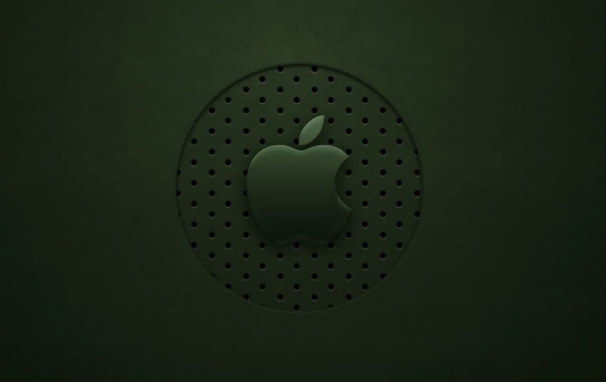
- Cliquez sur n'importe quelle application → Cliquez avec le bouton droit → "Options" → "Enregistrer dans Dock" pour garder cette application affichée à tout moment.
- Vous voulez accéder rapidement à un dossier? Il suffit de le faire glisser de Finder à Dock, et l'aperçu apparaîtra ou le dossier sera ouvert après avoir cliqué.
Vous ne voulez pas voir les "applications récentes"? Vous pouvez le fermer à travers le terminal:
defaults écriture com.apple.dock persistant-apps -array-add '{"tile-type" = "spacer-tile";}'Cette ligne de commande insérera une zone vide dans le quai et peut également être utilisée pour séparer différents groupes de fonctions.
Optimiser l'apparence et l'expérience interactive
L'effet d'animation du quai Mac est attrayant, mais si vous changez fréquemment de fenêtres, cet effet "zoomer" peut en fait interférer avec l'attention.
- Dans les paramètres du système> Bureau et économiseur d'écran, vous pouvez désactiver le quai caché automatique ou ajuster sa transparence et son grossissement.
- Utilisez des outils tiers tels que Hyperdock ou Ubar pour ajouter plus de fonctionnalités, telles que le survol de la fenêtre d'aperçu, en faisant glisser la fenêtre vers le regroupement du quai, etc.
Un petit détail est: appuyez sur l'icône de l'application longue sur le quai pour saisir rapidement la liste des "documents récents" de l'application, éliminant l'étape de réouverture du fichier.
Fondamentalement, ce sont les opérations. Bien qu'il n'y ait pas beaucoup de changements, après des paramètres raisonnables, le quai deviendra plus pratique et réduira les étapes de fonctionnement inutiles.
Ce qui précède est le contenu détaillé de. pour plus d'informations, suivez d'autres articles connexes sur le site Web de PHP en chinois!

Outils d'IA chauds

Undress AI Tool
Images de déshabillage gratuites

Undresser.AI Undress
Application basée sur l'IA pour créer des photos de nu réalistes

AI Clothes Remover
Outil d'IA en ligne pour supprimer les vêtements des photos.

Stock Market GPT
Recherche d'investissement basée sur l'IA pour des décisions plus intelligentes

Article chaud

Outils chauds

Bloc-notes++7.3.1
Éditeur de code facile à utiliser et gratuit

SublimeText3 version chinoise
Version chinoise, très simple à utiliser

Envoyer Studio 13.0.1
Puissant environnement de développement intégré PHP

Dreamweaver CS6
Outils de développement Web visuel

SublimeText3 version Mac
Logiciel d'édition de code au niveau de Dieu (SublimeText3)
 Pourquoi mon fan de Mac est-il si fort
Sep 17, 2025 am 02:48 AM
Pourquoi mon fan de Mac est-il si fort
Sep 17, 2025 am 02:48 AM
Ifyourmacfanisloud, vérifiezcpuusageInActivityMonitor, réinterthesmc, cleanstfromvents, manageStartupApps etUseTrutedToolslikemacsfanControltomonitorTeresTetres et ajustefanspeedSafely.
 Comment restaurer un Mac à partir d'une sauvegarde Time Machine
Sep 16, 2025 am 07:03 AM
Comment restaurer un Mac à partir d'une sauvegarde Time Machine
Sep 16, 2025 am 07:03 AM
TorestoreyourmactoapReviousState, bootIntoMacosRecoveryMode, connectyourtimeMachineBackupDrive, et utilisez "RestorefromtimeMachineBackup" TooltoselectAndrestoreAbackup.optionally, erasethestartupdiskfirsterforacleanrestore.
 Comment récupérer les fichiers supprimés sur un Mac
Sep 21, 2025 am 05:46 AM
Comment récupérer les fichiers supprimés sur un Mac
Sep 21, 2025 am 05:46 AM
Ifyou've'veletededImportantFileSonyourmac, tryTheSesteps: 1.CheckthetRashandUser "putback". 2.Restorefromtimemachinebackup.3.recoverfromecloudDrive’srelydetetedfolder.4.UsetRustedDatareCouverteSoftWarelikediskdrillifotherMetHodsfail.
 Comment utiliser plusieurs ordinateurs de bureau sur un Mac
Sep 16, 2025 am 07:43 AM
Comment utiliser plusieurs ordinateurs de bureau sur un Mac
Sep 16, 2025 am 07:43 AM
Toorganizeyourworkflowonamac, usemultipledesktops: CreateThemviammissionControl, SwitchWithTrackPadgestresuresorControl Arrowkeys, AssignAppstospecificDesktops, MoveWindowsBetweenspaces, andManagedEdeskTopsUsingHortCutsandthedock.
 Comment trouver une adresse MAC sur un Mac
Sep 21, 2025 am 05:41 AM
Comment trouver une adresse MAC sur un Mac
Sep 21, 2025 am 05:41 AM
ToFindTheMacAddressonamac: 1.GotosystemSettings> Réseau> Détails> matériel.2.UseTerminalwithCommandifconfiGen0 | grepether.3.Check "Aboutthismac"> SystemReport> Network.
 Comment partager des fichiers entre un Mac et un PC
Sep 19, 2025 am 01:34 AM
Comment partager des fichiers entre un Mac et un PC
Sep 19, 2025 am 01:34 AM
TOTRANSFERFILESBETHENWENMACANDPC, UTILISATION: 1.Exfat-formattedExternalDrives.2.LocalNetworksharingoverwi-fioreternet.3.cloudServicesLikeGoogledRive.4.EmailorMessingAppsForsmallfiles.5.DirectCableConnectionForfFast, ReliableTransfers.
 Comment obtenir le chemin d'accès d'un fichier sur un Mac
Sep 21, 2025 am 04:58 AM
Comment obtenir le chemin d'accès d'un fichier sur un Mac
Sep 21, 2025 am 04:58 AM
ToFindaFilePathonMac: 1. "GetInfo" de l'usefinder (Commande I) pour voir le champ "où".
 Comment vérifier le stockage sur un Mac
Sep 16, 2025 am 03:27 AM
Comment vérifier le stockage sur un Mac
Sep 16, 2025 am 03:27 AM
ToCheckstorageonyourmac, utilisez "Aboutthismac" FORAQUICKOVERVIEW, "Storageman Management" ForoptimizationTips, ou "Finder" Tomanually InspectDiskUsageAnd Foldersizes.






